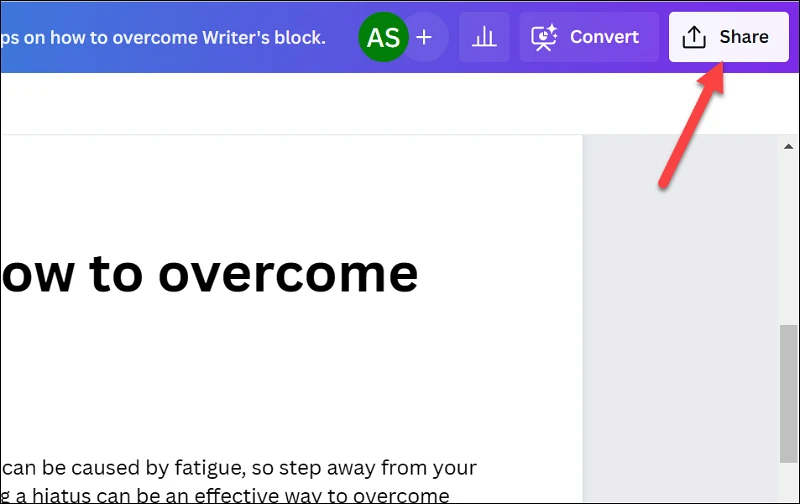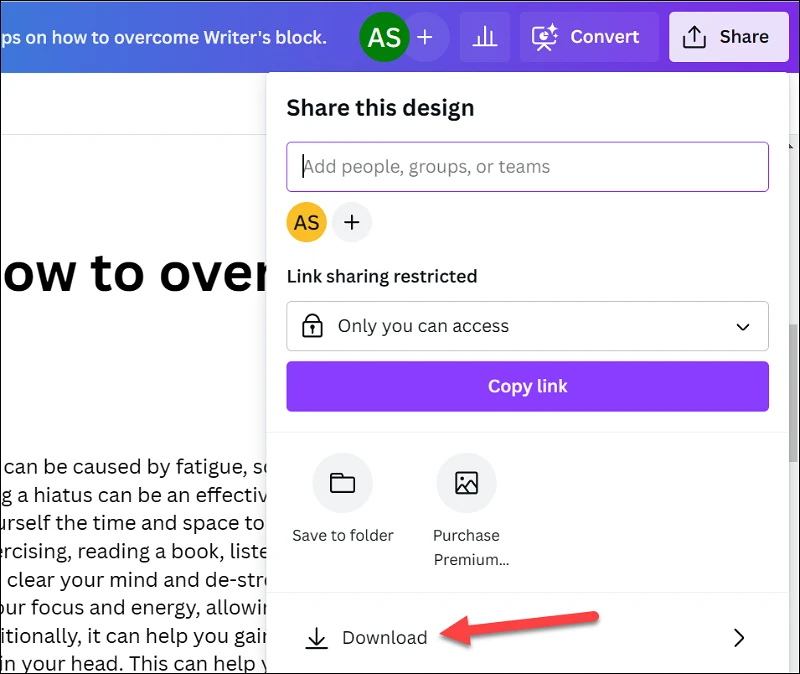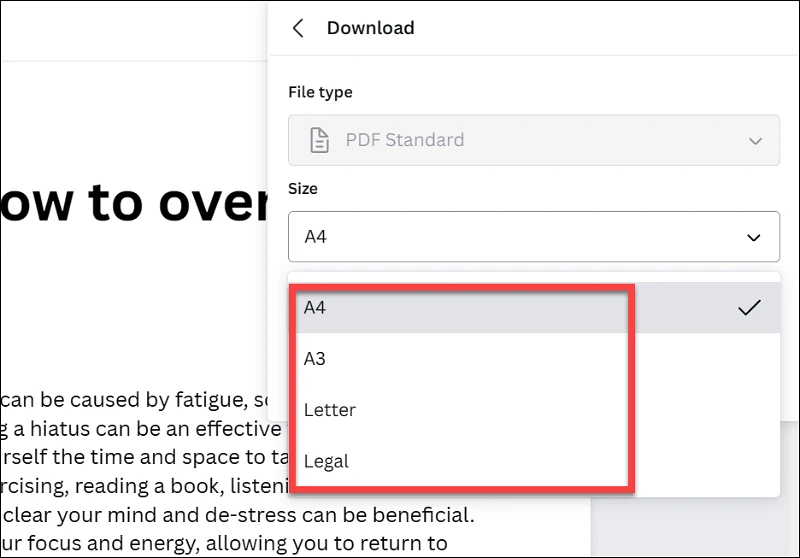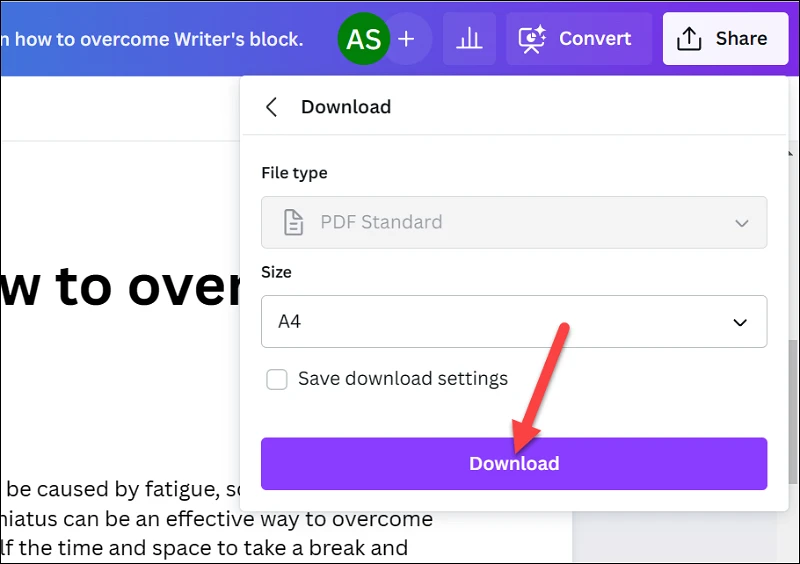Puede convertir fácilmente su documento de Canva en un PDF y compartirlo con otros, imprimirlo o importarlo a otras aplicaciones.
En un esfuerzo por hacer de Canva una suite de trabajo visual completa, Canva agregó Documentos de Canva a la aplicación. Con características como Magic Write, Canva Docs es una gran plataforma para crear documentos visualmente atractivos.
Crea documentos cargados de fotos, videos, gráficos, etc., con Canva Docs y edítalos en cualquiera de tus dispositivos. También puede compartir el vínculo del documento con otros o invitarlos a editar el documento con usted. Pero, ¿qué sucede si desea compartirlo como PDF con otros, como cualquier otro documento? Esto también es fácil. Todo lo que tienes que hacer es descargar un documento de Canva Docs y se convertirá a PDF.
De hecho, solo puedes descargar un documento de Canva Docs como archivo (PDF) ; No hay otra opción de formato disponible. La única otra opción es convertirlo en una presentación usando Canva y luego puedes guardarlo en otros formatos.
Para convertir Canva Doc a PDF, vaya a canva.com . También puede descargar Canva Doc como PDF desde la aplicación móvil de Canva. Ahora, abra el documento que desea convertir en un archivo PDF o comience a crear un nuevo documento.
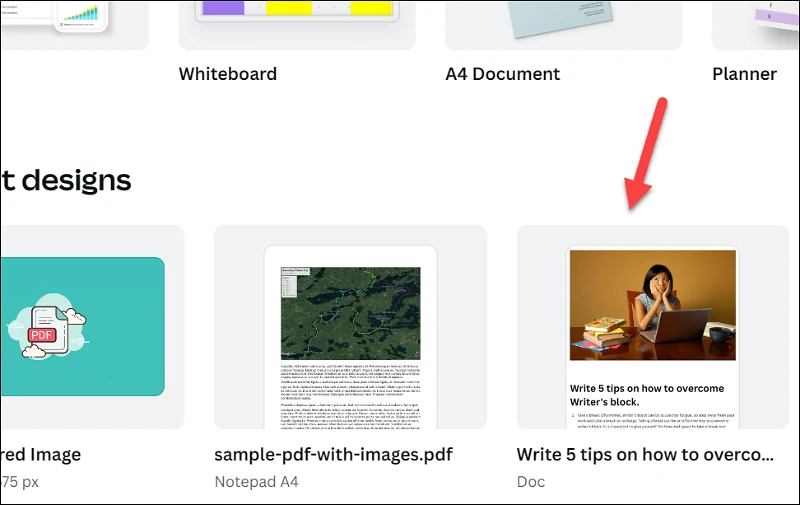
Luego, una vez que su documento esté completo, vaya al botón Compartir en la esquina superior derecha de la pantalla.
Haga clic en el botón Descargar del menú Compartir.
A continuación, seleccione el tamaño en el que desea guardar el PDF. De forma predeterminada, se selecciona A4, pero puede cambiar a A3, carta o legal desde el menú desplegable.
Finalmente, haga clic en el botón Descargar.
Tu Canva Doc se guardará como PDF en tu carpeta de Descargas. Puede compartir el archivo PDF con otras personas o importarlo a otras aplicaciones para editarlo. Si termina eliminando el documento original de su cuenta de Canva y necesita volver a editarlo, también puede importar el PDF descargado a Canva y luego editarlo.
Convertir un documento Canva A archivo PDF proceso simple. Todo lo que tienes que hacer es abrir el documento y descargarlo como un archivo (PDF) estándar.